- Autor Abigail Brown [email protected].
- Public 2023-12-17 06:42.
- Naposledy změněno 2025-06-01 07:16.
Gigonometrické funkce - sinus, kosinus a tangens - jsou založeny na pravoúhlém trojúhelníku (trojúhelník obsahující úhel rovný 90 stupňům).
V hodinách matematiky se tyto trig funkce nacházejí pomocí různých trigonometrických poměrů porovnávajících délku sousedních a opačných stran trojúhelníku s délkou přepony nebo mezi sebou navzájem.
V tabulkách Google lze tyto trig funkce nalézt pomocí funkcí SIN, COS a TAN pro úhly měřené v radiánech.
Stupně vs. radiány
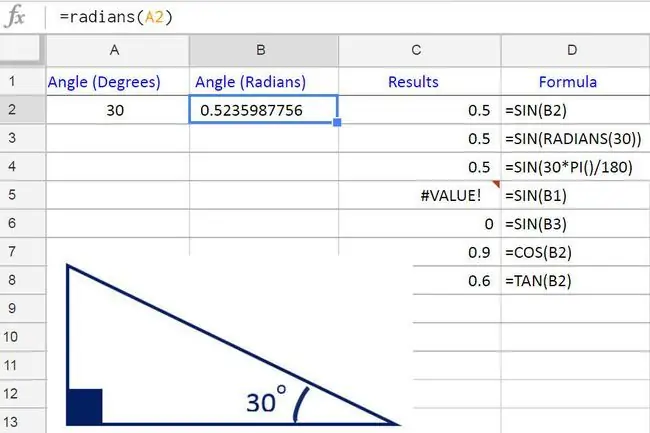
Používání výše uvedených trigonometrických funkcí v Tabulkách Google může být jednodušší než ruční, ale jak již bylo zmíněno, je důležité si uvědomit, že při použití těchto funkcí je třeba úhel měřit v radiánech, nikoli ve stupních -- což je jednotka, kterou většina z nás nezná.
Radiány jsou vztaženy k poloměru kruhu, přičemž jeden radián je přibližně roven 57 stupňům.
Abyste si usnadnili práci s funkcemi trig, použijte funkci Google Spreadsheets RADIANS k převodu měřeného úhlu ze stupňů na radiány, jak je znázorněno v buňce B2 na obrázku výše, kde je úhel 30 stupňů převeden na 0,5235987756 radiány.
Další možnosti převodu ze stupňů na radiány zahrnují:
- vnoření funkce RADIANS do funkce SIN - jak je ukázáno na řádku 3 v příkladu;
- použití funkce PI tabulek Google ve vzorci: úhel(stupně)PI()/180, jak je znázorněno na řádku 4 v příkladu.
Syntaxe a argumenty spouštěcích funkcí
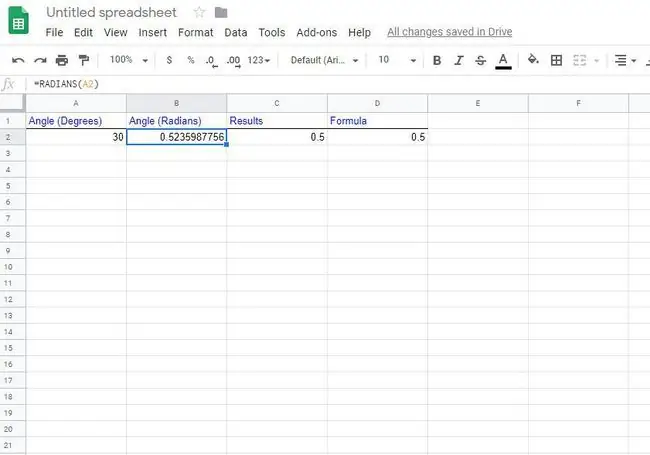
Syntaxe funkce odkazuje na rozložení funkce a zahrnuje název funkce, závorky a argumenty.
Syntaxe funkce SIN je:
=SIN (úhel)
Syntaxe funkce COS je:
=COS (úhel)
Syntaxe funkce TAN je:
=TAN (úhel)
úhel - vypočítávaný úhel - měřený v radiánech - pro tento argument lze zadat velikost úhlu v radiánech nebo alternativně odkaz na buňku na umístění těchto dat v listu.
Příklad: Použití funkce SIN v Tabulkách Google
Tento příklad pokrývá kroky použité k zadání funkce SIN do buňky C2 na obrázku výše k nalezení sinusu 30stupňového úhlu nebo 0,5235987756 radiánů.
Stejné kroky lze použít pro výpočet kosinusu a tečny pro úhel, jak je znázorněno na řádcích 11 a 12 na obrázku výše.
Tabulky Google nepoužívají k zadávání argumentů funkce dialogová okna, která lze nalézt v Excelu. Místo toho má pole automatického návrhu, které se objeví, když je název funkce napsán do buňky.
- Kliknutím na buňku C2 z ní uděláte aktivní buňku - zde se zobrazí výsledky funkce SIN;
- Zadejte rovnítko (=) následované názvem funkce sin;
- Během psaní se zobrazí pole automatického návrhu s názvy funkcí, které začínají písmenem S;
- Když se v poli objeví název SIN, klikněte na název pomocí ukazatele myši, zadejte název funkce a otevřete závorku nebo kulatou závorku do buňky C2.
Zadání argumentu funkce
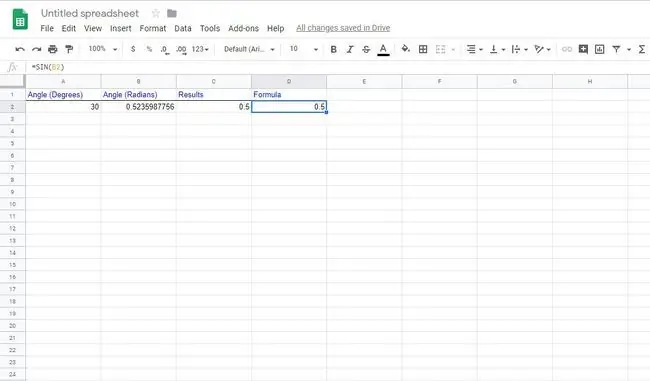
Jak je vidět na obrázku výše, argument funkce SIN se zadává za otevřenou kulatou závorku.
- Kliknutím na buňku B2 v listu zadejte odkaz na tuto buňku jako argument úhlu;
- Stiskněte klávesu Enter na klávesnici pro zadání uzavírací závorky " ) " za argument funkce a pro dokončení funkce;
- V buňce C2 by se měla objevit hodnota 0,5 - což je sinus 30stupňového úhlu;
- Když kliknete na buňku C2, zobrazí se v řádku vzorců nad pracovním listem kompletní funkce=SIN (B2).
HODNOTA! Chyby a prázdné výsledky buněk
Funkce SIN zobrazuje HODNOTU! chyba, pokud odkaz použitý jako argument funkce ukazuje na buňku obsahující text. V pátém řádku výše uvedeného příkladu to vidíte, kde použitý odkaz na buňku ukazuje na textový popisek: Úhel (radiány).
Pokud buňka ukazuje na prázdnou buňku, funkce vrátí hodnotu nula (viz řádek šest výše). Spouštěcí funkce Tabulek Google interpretují prázdné buňky jako nulu a sinus nula radiánů je roven nule.






